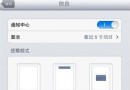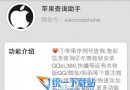制作MAC啟動U盤安裝Windows的技巧
編輯:關於IOS教程
在MAC上安裝Windows 系統,這也是很多用戶都喜歡做的一件事,尤其是剛接觸MAC的新手用戶。那要怎麼安裝Windows 系統呢?大多數用戶都知道通過 Boot Camp 來安裝,不過還可以制作能夠啟動 Mac 的 Windows 安裝U盤來安裝哦,這種方法其實也是建立在Boot Camp 基礎上的,現在小編就向大家詳細的介紹一下吧。
具體步驟:
首先,請准備好 Windows 7 或者更高級版本的 ISO 鏡像,還有至少 8GB 的 U 盤一只。
然後在你的 Mac 上(小編在 OS X Mountain Lion 上測試通過)進入『應用程序』目錄,找到『實用工具』,在『Boot Camp 助理』上點擊右鍵 – 顯示包內容 – Contents,找到 Info.plist。將它復制一份到桌面上。
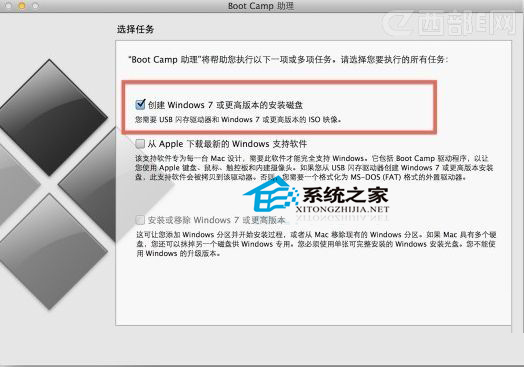
然後編輯桌面上的 Info.plist,可以用任意純文本編輯器打開進行編輯,找到PreUSBBootSupportedModels,將其修改成 USBBootSupportedModels,其實也就是將前面的 Pre 去掉,然後保存之。
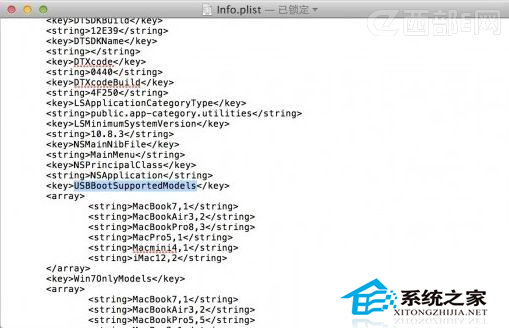
接下來將桌面上的 Info.plist 覆蓋回原來的位置(為了安全建議你先備份原來位置的原版 Info.plist),大功告成。下次你運行 『Boot Camp 助理』,就會發現有創建 USB 安裝 U 盤的選項了。接下來的步驟很簡單,我就不細說了。
這就是制作能夠啟動 Mac 的 Windows 安裝U盤來安裝Windows 系統的方法,如果你覺得用Boot Camp 來安裝,比較麻煩的話,那麼就用這種方法來安裝 Windows 系統吧。
相關文章
+- Mac Android Studio快捷鍵整頓
- Mac下獲得AppStore裝置包文件途徑
- iOS法式開辟之應用PlaceholderImageView完成優雅的圖片加載後果
- iOS的CoreAnimation開辟框架中的Layer層動畫制造解析
- IOS CoreAnimation中layer動畫閃耀的處理辦法
- iOS中UIImagePickerController圖片拔取器的用法小結
- iOS運用開辟中對UIImage停止截取和縮放的辦法詳解
- iOS若何獲得手機的Mac地址
- IOS UI進修教程之應用UIImageView控件制造動畫
- iOS App開辟中Masonry結構框架的根本用法解析
- IOS自適配利器Masonry應用指南
- iOS開辟中UIImageView控件的經常使用操作整頓
- iOS開辟中應用Quartz2D畫圖及自界說UIImageView控件
- iOS開辟頂用imageIO漸進加載圖片及獲得exif的辦法
- iOS中運用schema協議調用APP和運用iframe翻開APP的例子